Cara Mempergunakan XIBO Digital CMS and Digital Signage Player
16:29
12 Comments
Cara Mempergunakan XIBO Digital CMS and Digital Signage Player - Xibo merupakan salah satu CMS yang dapat kita pergunakan untuk membuat Digital Signage Player atau kita lebih kenal dengan iklan digital yang sering kita lihat pada outlet-outlet dan restoran-restoran yang memang mempergunakan Digital Signage Player ini untuk menampilkan menu dan juga menampilkan berbagai layanan yang mereka miliki.
Pada artikel saya sebelumnya saya telah membahas sedikit mengenai Xibo Digital CMS and Digital Signage Player dimana. Digital Signage adalah sebuah teknologi yang menampilkan informasi yang dapat diterima oleh ornag banyak dengan mempergunakan media LCD, LED dan Layar proyektor untuk menampilkan informasi yang berupa digital image, video, streaming media, dan informasi yang bermanfaat untuk banyak orang. Digital signage di indonesia saat ini banyak ditemukan pada restoran-restoran, mall, hotel, dan kantor.
Untuk cara install xibo kamu bisa lansung membaca artikel saya sebelumnya dengan judul Cara Install Xibo CMS and Digital Signage Player Pada XAMPP Windows
Untuk cara install xibo kamu bisa lansung membaca artikel saya sebelumnya dengan judul Cara Install Xibo CMS and Digital Signage Player Pada XAMPP Windows
Dan pada artikel saya sebelumnya tersebut saya juga menjelaskan bagaimana cara untuk menginstall aplikasi web XIBO Digital CMS and Digital Signage Player tersebut pada aplikasi apache yang ada pada XAMPP di sistem operasi windows.
Di artikel saya sebelumnya juga dijelaskan bagaimana kita dapat mendownload aplikasi xibo dan juga aplikasi client xibo yang nantinya kita pergunakan untuk menampilkan iklan yang sudah kita setting pada aplikasi cms xibo tersebut.
Namun pada tutorial di blog saya kali ini, saya akan mencoba untuk menjelaskan bagaimana cara memakai aplikasi xibo ini agar kita dapat menampilkan iklan yang kita buat pada layar tv LCD yang memang kita pergunakan untuk menampilkan iklan yang sudah kita setting sebelumnya.
Cara mempergunakan aplikasi xibo
Sebelumnya kita bisa menginstall xampp di sistem operasi windows atau linux yang saat ini kita pakai. Xampp ini kita pakai sebagai mesin yang bisa kita pakai untuk menjalannya xibo digital signage player. Untuk cara menggunakan xampp bisa kamu lihat di dalam artikel dengan judul Cara Menggunakan XAMPP berikut ini
Untuk langkah pertama mensetting xibo, silahkan anda login ke aplikasi xibo dengan user dan juga password yang sudah anda tentukan pada saat anda menginstall aplikasi xibo ini.
Untuk langkah pertama mensetting xibo, silahkan anda login ke aplikasi xibo dengan user dan juga password yang sudah anda tentukan pada saat anda menginstall aplikasi xibo ini.
Kebetulan saya mempergunakan user admin untuk memudahkan saya agar tidak lupa ingatan hahhaah.
Setelah kita berhasil login dengan akun yang sudah kita buat sebelumnya, maka kita akan di bawa masuk oleh aplikasi xibo tersebut ke dasbor milik xibo.
Nantinya pada dasbor milik xibo ini kita dapat melakukan settingan yang kita butuhkan untuk kita dapat menampilkan iklan yang memang kita butuhkan pada aplikasi client yang memang sudah di sediakan oleh aplikasi cms xibo ini.
Untuk tahap selanjutnya, kita dapat masuk ke menu "design" lalu kita lanjutnya ke menu "layout"
Disana anda akan menemukan tabel yang berisi nama "Default layout" lalu kita dapat menekan tombol panah kebawah lalu pilih menu "Design".
Nah sampai disini kita belum selesai nie.
Masih ada lagi yang harus kita kerjakan untuk kita dapat menampilkan iklan pada aplikasi client yang xibo telah sediakan untuk kita namun saya break dulu ngambil kopi :D.
Setelah saya mengambil kopi tanpa sianida yang pastinya, maka kita akan lanjutkan lagi tutorial cara mempergunakan xibo ini.
Setelah kita menekan tombol "design" tadi maka tahap selanjutnya kita akan dibawa ke layar untuk kita dapat membuat desain yang memang kita inginkan untuk kita tampilkan.
Jangan pikirkan dengan gambar background yang ada di belakang tersebut karena nanti di kesempatan selanjutnya saya akan menjelaskan bagaimana cara membuat gambar background untuk kita tampilkan di layar xibo.
Selanjutnya klik "Options" lalu kita selanjutnya dapat memilih "Add region" maka akan tampil kotak berwarna putih transparan yang dapat kita gerak-gerakan seperti pada gambar yang telah saya berikan di atas tersebut.
Atur region tersebut hingga sesuai dengan keinginan anda lalu anda dapat menekan tombol "save position" yang terletak di sebelah kanan layar
Silahkan arahkan kursor mouse anda ke bagian kanan atas dari layar kotak transparan berwarna putih sampai anda menemukan ukuran dari layar tersebut lalu klik tombol panah kebawah dan jika keluar pilihan silahkan klik tulisan "Edit Timeline".
Menu "Edit timeline" ini kita gunakan untuk melakukan pengeditan apa saja yang nantinya akan kita keluarkan pada layar dari aplikasi client xibo tersebut.
Tahap selanjutnya kita dapat memilih media yang ingin kita tampilkan, dibawah ini ada beberapa media yang dapat kita pergunakan untuk kita tampilkan pada layar xibo client milik anda.
Pada tahap ini saya akan memilih text yang nantinya saya akan tampilkan pada layar LCD yang terdapat client xibonya, anda dapat memilih media lainnya yang mungkin sesuai dengan apa yang ingin anda tampilkan di layar LCD milik anda nantinya.
Untuk media Video anda disarankan untuk menginstall aplikasi pemutar video agar video yang ingin kita tampilkan pada layar LCD milik kita dapat tampil dengan baik
Silahkan anda ketik dan sesuaikan tulisan yang ingin anda sampaikan ke pengunjung toko anda seperti diskon atau ucapan selamat dapat seperti pada gambar yang saya sampaikan di atas tersebut.
Selanjutnya pilih menu "Options" yang ada pada gambar di atas lalu masukkan nama, lalu pilih effect tulisan anda dan masukkan durasi tulisan tersebut, durasi nantinya merupakan parameter berapa lama tulisan tersebut akan tampil pada layar LCD milik anda dalam hitungan detik.
Selanjutnya anda dapat menekan tombol simpan atau save.
Pada tahap ini saya akan membuat 2 buah tulisan yang berbentuk text semua yang nantinya tulisan tersebut akan saya tampilkan secara bergantian pada layar LCD milik saya.
Jika sudah selanjutnya kita tekan tombol "Save Order" maka tahap ini anda telah selesai membuat sebuah iklan digital pada aplikasi CMS XIBO.
Untuk melihat hasil dari iklan yang anda buat anda dapat melihatnya pada aplikasi client xibo yang sudah anda install pada komputer milik anda.
Atau anda dapat melihatnya dengan cara menekan tombol "Options" lalu pilih "Preview Layout" untuk kita dapat melihat hasil editan kita yang nantinya akan tampil pada Layar LCD yang memang kita pergunakan untuk menampilkan iklan kita.
Dan setelah anda menekan tombol "Preview Layout" maka tampilan iklan atau pemberitahuan yang nantinya akan kita pergunakan untuk ditampilkan pada layar LCD kita akan tampil. Dan tampilan tersebut sesuai dengan tampilan yang nantinya akan tampil pada layar LCD milik kita.
Saya kita panjang kali lebarnya sampai disini dulu.
Sekarang waktunya anda untuk mempraktekkan cara mempergunakan aplikasi XIBO Digital CMS and Digital Signage Player ini.
Cara pakai nya cukup mudah dan juga hasilnya tidak kalah bagusnya dengan aplikasi yang berbayar.
Cukup sekian tutorial saya kali ini dan semoga tutorial saya kali ini dapat berguna dan dapat membantu rekan-rekan sekalian yang saat ini sedang mencoba untuk membuat iklan digital untuk kantor atau tempat usaha rekank-rekan newbie code news.
Sekian dan terimakasih



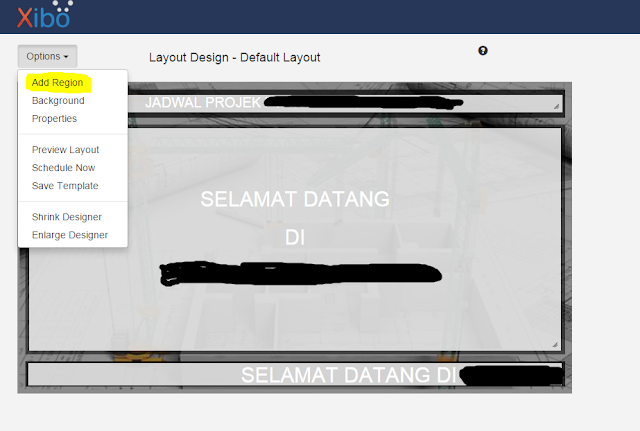
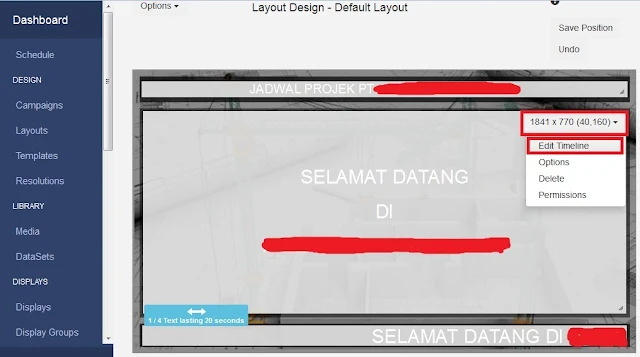





udah buat designnya tapi di xibo player gak mau tampil. kenapa yaa? mohon di bantu
ReplyDeletegak tampilnya gmn gan? klo misalkan tampilanya masih default dari xibo atau default layoutnya agan hapus
DeleteSetelah saya akan jalankan xibo player tsb ada kata error utp-8. Html. Gmn cara gantasinya gan
ReplyDeletedi sisi client ya pak, coba pak cek lagi alamat ipnya apakah menuju ke pc adminnya pak?
DeleteGan , saya coba di client nya , tampilan display yang saya buat diserver kok gak muncul ya ?
ReplyDeleteDefault leyoutnya pak di rubah dulu ke leyout yang bapak buat baru.
Deleteatau bapak pas seting di clientnya belum memasukkan kode dan ip dari xibo servernya pak
Cara nampilin gmn yak gan maaf awam baru nyoba pakek xibo bisa minta tutorial gk gan
ReplyDeleteDownload clientnya gan untuk tutorialnya bisa di baca di http://www.nbcdns.com/2016/01/cara-install-xibo-cms-and-digital.html
DeleteCara nampilkan ke tv lcd gimna mas,
ReplyDeleteke lcd tv gak bisa gan aplikasi ini hanya bisa di pergunakan di hp android dan pc.
DeleteKalo mau ke lcd tv berarti aplikasinya di install di pc lalu di tampilkan ke lcd tv dengan HDMI extender
ada tutorial install xibo 1.8.2 ga gan??
ReplyDeletegan, ada tutorial utk xibo website interactive kah ?
ReplyDelete